【Android】「QUICPay」で「LINE Pay」を利用し支払う方法!
Androidユーザー限定でGoogle PayにLINE Payが登録できるのをご存知ですか?全国のQUICPay(クイックペイ)加盟店で、スマホをかざすだけで決済できます。QUICPay(クイックペイ)でLINE Payを利用する方法をご紹介します。
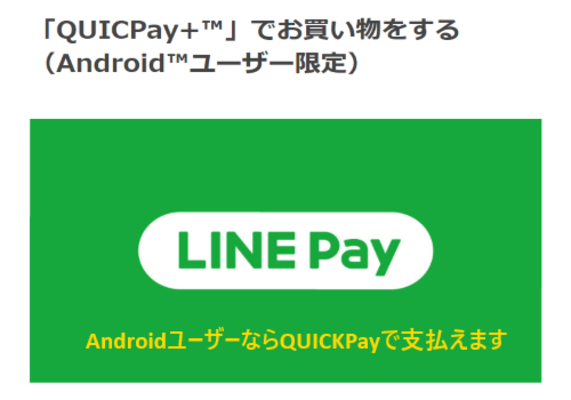
目次
- 1【Android】「QUICPay/クイックペイ」とは
- ・サービス概要
- 2【Android】「LINE Pay」を利用し「QUICPay/クイックペイ」で支払う方法~事前準備~
- ・必要になるもの
- 3【Android】「LINE Pay」を利用し「QUICPay/クイックペイ」で支払う方法~Google Payへの登録~
- ・Google PayにLINE Payを登録
- 4【Android】「LINE Pay」を利用し「QUICPay/クイックペイ」で支払う方法~LINE Payカード発行~
- ・LINE Payバーチャルカードの発行
- 5【Android】「LINE Pay」を利用し「QUICPay/クイックペイ」で支払う方法~支払い~
- ・店舗での支払い方法
- ・合わせて読みたい!LINEに関する記事一覧
【Android】「QUICPay/クイックペイ」とは
【Android】「QUICPay/クイックペイ」とは、お店の端末にカードやスマートフォンなどをかざすだけで支払いが完了する「簡単・おトク」な支払い方法です。
サービス概要
「QUICPay/クイックペイ」のサービスの概要から見ていきましょう。
JCB系の決済サービス
「QUICPay/クイックペイ」はJCB系の決済サービスです。「QUICPay/クイックペイ」は、チャージ不要のJCBの電子マネーなので、JCBのクレジットカードが使える店舗でも使用することができます。ほとんどのお店で利用できますね。
そしてLINE PayのバーチャルカードはJCBカードなので「QUICPay/クイックペイ」のメインカードに設定できるということです。
QUICPayとQUICPay+の違い
はじめに「QUICPay」と「QUICPay+」の違いについてご紹介します。「QUICPay/クイックペイ」には、「QUICPay」と「QUICPay+」の2種類あることはご存知の方も多いと思います。「QUICPay」と「QUICPay+」の違いはわかりますか?
違いはちょっと分かりにくいので「QUICPay」と「QUICPay+」の違いを見てみましょう。先ずはじめに「QUICPay」と「QUICPay+」は、マークの違いがあります。
それぞれのマークのお店で支払いができますが、もう1つの違いは、クレジットカードではなくデビットカードやプリペイドカードなどを紐づけた「QUICPay+」は「QUICPay+」のマークのある店舗でしか利用できません。
そして支払い可能金額に最も大きな違いがあります。
| 支払い可能金額(1回あたり) | |
|---|---|
| QUICPay | 2万円まで |
| QUICPay+ | 2万円以上(支払いに指定したカードや店舗により異なる) |
今回「LINE Pay」を利用して「QUICPay」で支払う方法も「QUICPay+」です。
 「QUICPay」と「QUICPay+」の違いをくわしく解説!
「QUICPay」と「QUICPay+」の違いをくわしく解説!【Android】「LINE Pay」を利用し「QUICPay/クイックペイ」で支払う方法~事前準備~
Androidスマホで「LINE Pay」を利用し「QUICPay/クイックペイ」で支払う方法をご紹介します。先ずはじめに事前準備をしましょう。
必要になるもの
Androidスマホで「LINE Pay」を利用し「QUICPay/クイックペイ」で支払うために必要になるものを準備しましょう。
FeLiCa搭載のAndroidスマホ
Androidスマホで「LINE Pay」を利用し「QUICPay/クイックペイ」で支払うのに必要なもの1つ目は、FeLiCa搭載のAndroidスマホです。
Google Payを利用するにはAndroid5.0以降かつFeliCa搭載端末おサイフケータイ アプリ6.1.5以上が必要です。
Google Payアプリ
Androidスマホで「LINE Pay」を利用し「QUICPay/クイックペイ」で支払うのに必要なもの2つ目は、Google Payアプリです。Google Payアプリは下記リンク、もしくはGoogle Playからダウンロード・インストールすることができます。
LINEアプリ
Androidスマホで「LINE Pay」を利用し「QUICPay/クイックペイ」で支払うのに必要なもの3つ目は、LINEアプリです。LINEアプリをインストールしましょう。
LINEアプリはほとんどの方がインストールされていると思いますが、まだLINEアプリをインストールしていない人は下記リンク、もしくはGoogle Playからダウンロード・インストールすることができます。
 【GooglePay】「QUICPay」の登録方法をくわしく解説!
【GooglePay】「QUICPay」の登録方法をくわしく解説!【Android】「LINE Pay」を利用し「QUICPay/クイックペイ」で支払う方法~Google Payへの登録~
Androidスマホで「LINE Pay」を利用し「QUICPay/クイックペイ」で支払うのに必要なものが揃いました。ここまでの事前準備ができたら「Google Pay」に「LINE Pay」を登録しましょう。
Google PayにLINE Payを登録
「Google Pay」に「LINE Pay」を登録する方法をご紹介します。
LINEアプリを起動
はじめにLINEアプリをタップして起動します。
ウォレットタブをタップ
LINEアプリが起動したら画面下のメニューからウォレットタブをタップします。
残高表示をタップ
ウォレットの残高表示部分をタップします。
QUICPayをタップ
LINE Pay画面の一覧からQUICKPayをタップします。
「Google Payに登録」をタップ
画面の下に表示されるGoogle Payに登録をタップします。これから先の操作は、既に「LINE Payバーチャルカード」を発行している場合は、このまま「Google Pay」に登録できます。続きは「LINE Payバーチャルカード」の発行手順の後でご紹介します。
まだ「LINE Pay」のバーチャルカードを発行していない場合は「LINE Payバーチャルカード」を発行しましょう。
 QUICPayの使い方!スマホを便利に利用!
QUICPayの使い方!スマホを便利に利用!【Android】「LINE Pay」を利用し「QUICPay/クイックペイ」で支払う方法~LINE Payカード発行~
Androidスマホで「LINE Pay」を利用して「QUICPay/クイックペイ」で支払いするためには、「LINE Payカード」を発行しなければなりません。
「LINE Pay」を「Google Pay」に登録するには「LINE Payバーチャルカード」を「Google Pay」でメインカードに設定する必要があります。
LINE Payバーチャルカードの発行
「LINE Payバーチャルカード」の発行がまだの場合は、「QUICPay/クイックペイ」で「LINE Pay」を登録する時に上の画像のように、「JCBのバーチャルカードを発行する必要があります。発行しますか?」と表示されます。
「LINE Payバーチャルカード」の発行はとても簡単なので心配はいりません。確認をタップして「LINE Payバーチャルカード」を発行しましょう。
「バーチャルカードを発行」をタップ
カードを申込み画面の「バーチャルカードをすぐに発行!」にあるバーチャルカードを発行をタップします。
パスワード入力
パスワードを入力すると発行が完了します。これで「LINE Payバーチャルカード」の発行ができたので続いて「GooglePay」に「LINE Payバーチャルカード」を登録しましょう。
「Google Payに登録」をタップ
「LINE Payカード」が既に発行されていた方も、この後の操作から行ってください。Google Payに登録をタップします。
「このカードをGoogle Payで使用できるようになります。店舗でスマートフォンを使って迅速に支払う」と表示されます。続行をタップします。
ここでも、もう一度続行をタップします。
カード会社の利用規約を確認します。 もっと見る、もしくは下にスクロールします。
ひと通り利用規約を確認出来たら同意して続行をタップします。
「カード発行会社によりカードの確認が行われています…」このまま少し待ちます。
「Google PayにLINE Payカードを追加しました。」と表示されたらOKをタップします。
メインカードに設定
「メインカードに設定しますか?」という画面になったらメインカードに設定をタップします。これで、次回このスマホで「QUICKPay/クイックペイ」で支払いをすると「LINE Payカード」から支払いができます。
「LINE Payカード」が「QUICPay/クイックペイ」のメインカードになっているかの確認方法
QUICPayアプリを起動します。
QUICPayのメインカードをタップします。
「LINE Payカード」が「QUICPay/クイックペイ」のメインカードになっていることが確認できます。
【Android】「LINE Pay」を利用し「QUICPay/クイックペイ」で支払う方法~支払い~
Androidスマホで「LINE Pay」を利用して「QUICPay/クイックペイ」で支払う準備が全て整いました。早速お店で支払いに利用してみましょう。
店舗での支払い方法
Androidスマホで「LINE Pay」を利用して「QUICPay/クイックペイ」で支払う方法をご紹介します。
「クイックペイで支払い」を頼む
「QUICPay/クイックペイ」のメインカードがLINE Payカードになっていることができたら早速使っていましょう。レジでお店の人に「QUICPay/クイックペイで支払います」と言いましょう。
支払い端末をかざす
お店の人から「どうぞ」と促されたら、レジにある支払い端末にスマホをかざすと「クイックペイ」という効果音が流れます。お店の端末が緑色に点灯したら支払い完了です。これでLINE Payカードから支払いされます。
以上が「QUICPay/クイックペイ」で「LINE Pay」を利用して支払う方法です。皆さんも是非「QUICPay/クイックペイ」のメインカードに「LINE Pay」を登録して、スムーズに支払いをしてみて下さい。最後までお読みいただき有難うございました。
合わせて読みたい!LINEに関する記事一覧
 【LINE】アカウント利用停止(BAN)の原因をくわしく解説!
【LINE】アカウント利用停止(BAN)の原因をくわしく解説! 「LINE」のトーク履歴を日付で検索する方法を解説!
「LINE」のトーク履歴を日付で検索する方法を解説! LINEクーポンとカタリナが協業!第一弾はココカラファインのクーポン配信!
LINEクーポンとカタリナが協業!第一弾はココカラファインのクーポン配信! 「LINEポイントクイズ」についてくわしく解説!
「LINEポイントクイズ」についてくわしく解説!






























